Una de las responsabilidades centrales de una administración de Linux es la gestión de usuarios. Mediante el uso de la línea de comandos, la creación de usuarios se puede completar de forma remota o programática. Una vez que crea un usuario, puede agregarlo a grupos o otorgarle privilegios escalados. Además, puede mantener un registro de auditoría de lo que se ha hecho en el servidor y cualquier problema potencial.

Si ha desarrollado software o es un programador web, es posible que esté familiarizado con la política de nunca confiar en los usuarios. Esta misma premisa se aplica en otras áreas del uso de la computadora en relación con la participación del usuario. Otorgue esos poderes solo para llegar a quienes los necesitan y cuando los necesitan. La delegación generosa de privilegios puede permitir el acceso ilimitado y no autorizado a la información y los datos básicos de otros.
Ver usuarios existentes
Una de las formas más rápidas de mostrar a los usuarios es usar comandos gato (concatenar) O más (buscapersonas) Muestra la lista de usuarios en el sistema. El archivo que necesitará ver es un "archivo"etc / contraseña. Este archivo almacena todas las cuentas de usuario y la información de inicio de sesión del usuario.
cat sudo / etc / passwd
Usa el comando useradd
useradd Es un binario de bajo nivel disponible en la mayoría de las distribuciones. Este comando generalmente se usa menos porque es menos fácil de usar e intuitivo que agregar usuario Sin embargo, hay muy pocas diferencias que se pueden utilizar.
Aprender más acerca de useradd , ejecute el comando hombre O añadir --ayuda Para una descripción general rápida.
man useradd useradd --help
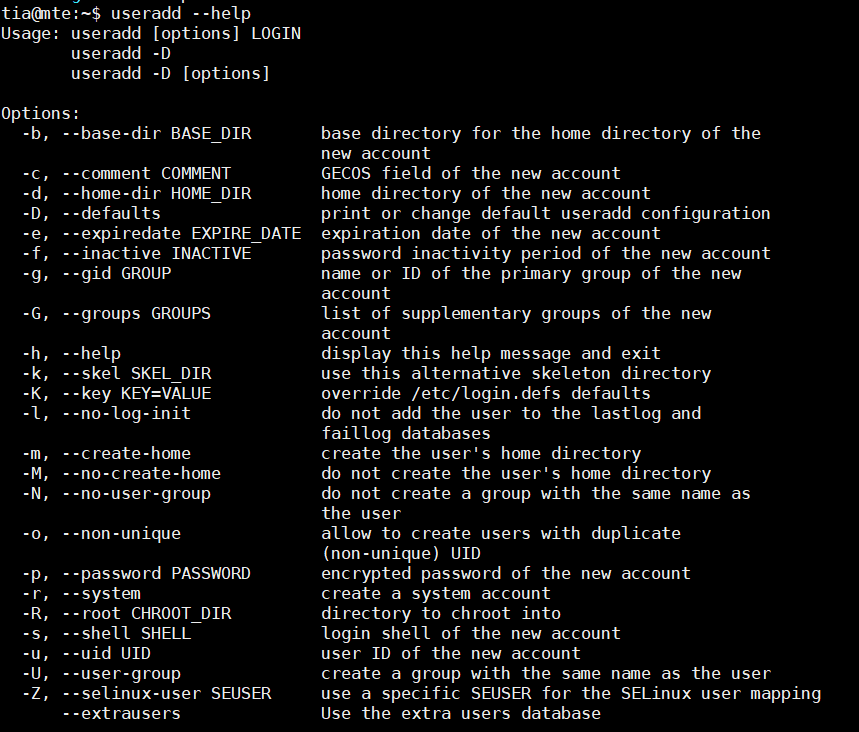
Para agregar un usuario usando useradd , escribir useradd y el nombre de inicio de sesión que desea crear.
sudo useradd --create-home testuser
En el caso anterior, se creará el usuario "usuario de prueba" . De forma predeterminada, este comando solo creará el usuario y nada más. Si necesita un directorio de inicio para este usuario, agregue una bandera crear en casa Crea el directorio de inicio del usuario.
Utilice el comando adduser.
mando agregar usuario es un script de perl que creará el usuario similar al comando useradd. Lo que lo hace diferente es que es interactivo y le pedirá que establezca la contraseña, la ruta del directorio de inicio, etc. Tenga en cuenta que en algunos lugares, como Red Hat y CentOS, adduser es un enlace simbólico a useradd, en otra distribución como Arch Linux viene agregar usuario Como paquete, no se instala de forma predeterminada.
El uso de este comando creará un grupo de usuarios con el inicio de sesión de usuario de forma predeterminada. Otros estados hipotéticos se pueden encontrar en el archivo useradd en “/etc/predeterminado”.
En este archivo puede cambiar la configuración predeterminada para los usuarios creados con useradd tal como shell La guía principal.
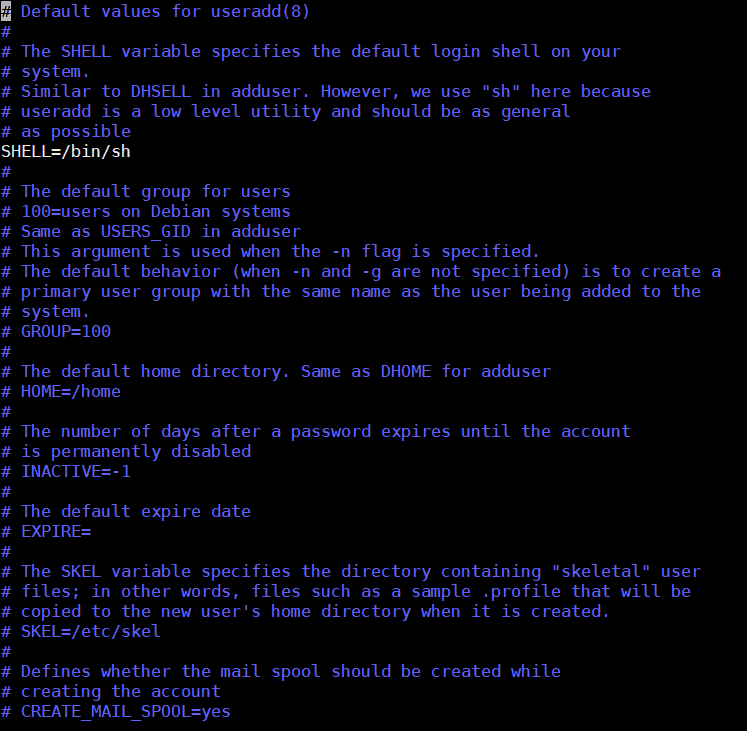
Ejecute el comando agregar usuario Similar a lo siguiente:
sudo adduser testuser
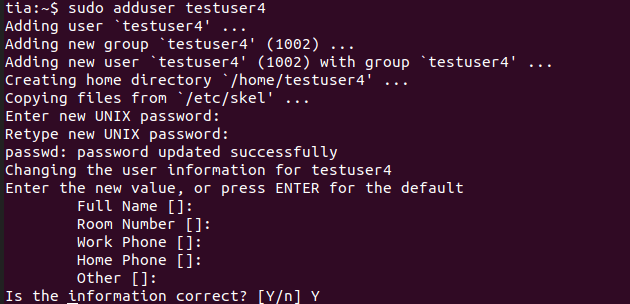
Luego le pedirá la configuración predeterminada que desea establecer y le pedirá la contraseña.
Contraseñas y seguridad
Agregar una contraseña para un usuario deberá ejecutar el comando contraseña
sudo passwd testuser
Sin privilegios de superusuario, ejecutar . funcionará passwd Solo para cambiar la contraseña del usuario registrado. Este comando probará la complejidad de la contraseña. En Ubuntu, los requisitos de contraseña se establecen en el archivo de contraseña común ubicado en "/ec/pam.d". Puede encontrar más información sobre la complejidad de la actualización en la página principal de Update pam-auth.
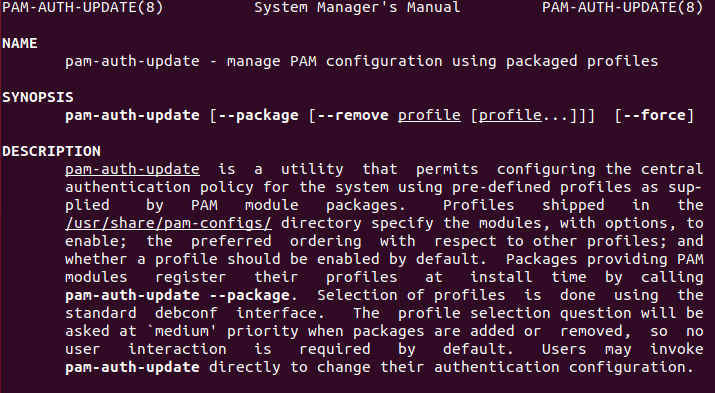
Actualizar información de usuario
Una vez que el usuario está en el sistema, puede revisar el archivo “/etc/passwd” para ver la información del usuario y la contraseña cifrada. Si necesita realizar cambios en el usuario, deberá usar el comando modo de usuario
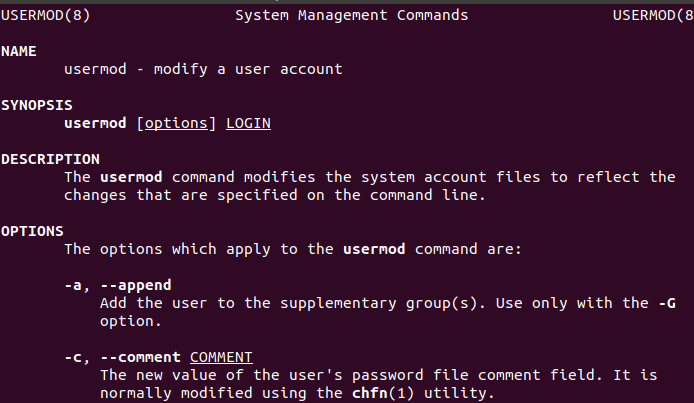
Por ejemplo, para cambiar la ID de usuario de la cuenta testuser4 creada anteriormente, puede ejecutar el comando:
sudo usermod -u 2022 testuser2
Luego puede revisar los cambios en el archivo “/etc/passwd”.

Tenga cuidado de no cambiar información importante como el nombre de inicio de sesión o, como en este caso, la identificación del usuario. ver página hombre Para usermod Para averiguar qué deberá hacer si se modifican esos elementos.
Agregar usuarios al grupo
Hay momentos en los que necesita agregar usuarios a un grupo para que tengan el permiso necesario para ejecutar ciertas tareas.
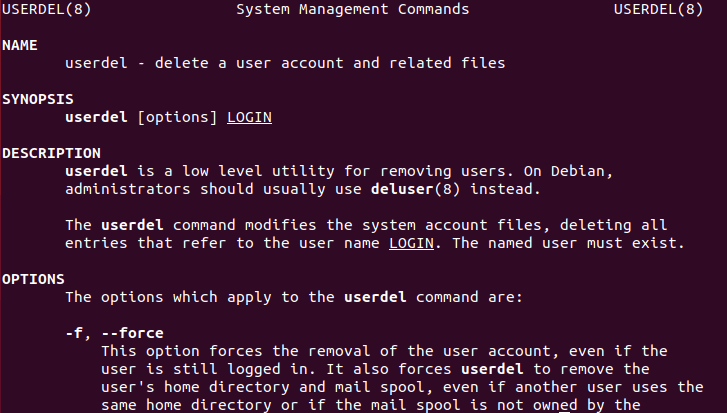
Para agregar un usuario a un grupo:
sudo usermod -a -G groupname username
Tenga en cuenta que el signo -a Necesario para "añadir" el grupo al usuario. De lo contrario, corre el riesgo de eliminar al usuario del grupo. "sudo" Si se supone que el usuario tiene permiso de superusuario.
Alternativamente, puede usar el comando gcontraseña Para agregar/quitar el usuario a/del grupo.
sudo gpasswd -a username groupname
Para eliminar un usuario de un grupo:
sudo gpasswd -d username groupname
eliminar usuarios
Al igual que con otros comandos de usuario, la eliminación de usuarios se inicia con 'usuario' y acción. En este caso, necesitará usar el comando usuariodel.
Tenga en cuenta que usuariodel No eliminará a un usuario si hay procesos que utilizan la cuenta de ese usuario.
sudo userdel testuser4
Ver registros de usuario
Dependiendo de su distribución, verificará el registro de autenticación o el registro seguro ubicado en "/var/log" para revisar los inicios de sesión de los usuarios. Este archivo de registro le dará información de inicio de sesión en el sistema a medida que suceda. Este es un componente crítico del monitoreo de eventos en caso de una infracción y solo para garantizar que las cosas funcionen como se desea.
sudo tail /var/log/auth.log
La gestión de usuarios es una parte importante de la gestión de servidores Linux si más de una persona está utilizando su sistema. El uso de la línea de comando le permitirá administrar usuarios rápidamente, así como crear el historial de creación y cambios de cuentas. Quizás uno de los mejores usos es automatizar la compilación con un script en caso de que se necesiten varias cuentas simultáneamente.
De cualquier manera, asegúrese de revisar sus cuentas regularmente y elimine las cuentas que ya no sean necesarias. Asegúrese de otorgar acceso solo a aquellos que actualmente necesitan acceder a sus registros y supervíselos constantemente.







